1、当我们在设备和打印机界面点击【添加打印机】时,会出现如下提示对话框,就说明时我们的电脑后台的服务中的打印机服务没有开启,处于关闭状态,那么该如何开启呢?


2、首先,单击开始菜单,然后单击控制面板,进入win7系统控制面板主界面
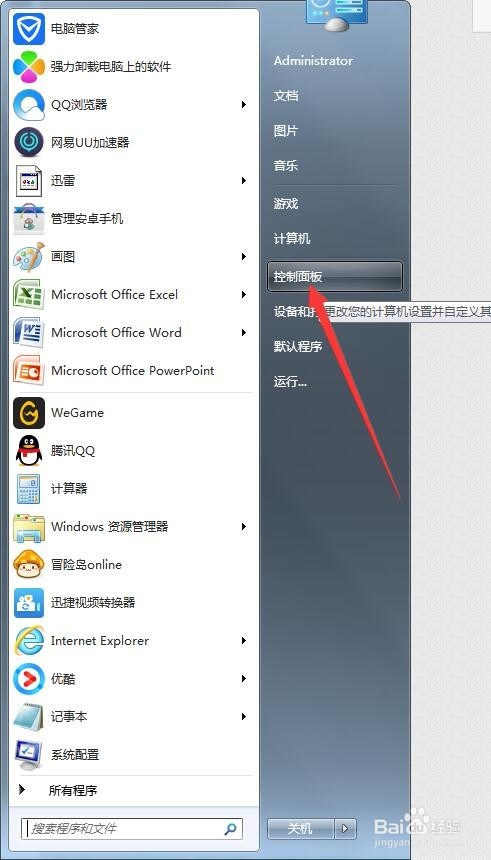
3、在进入win7系统控制面板主界面后,点击【管理工具】,进入win7系统管理工具主界面

4、在进入win7系统管理工具主界面后,在右侧菜单栏找到【服务】,双击服务,进入win7系统的电脑后台的服务主界面
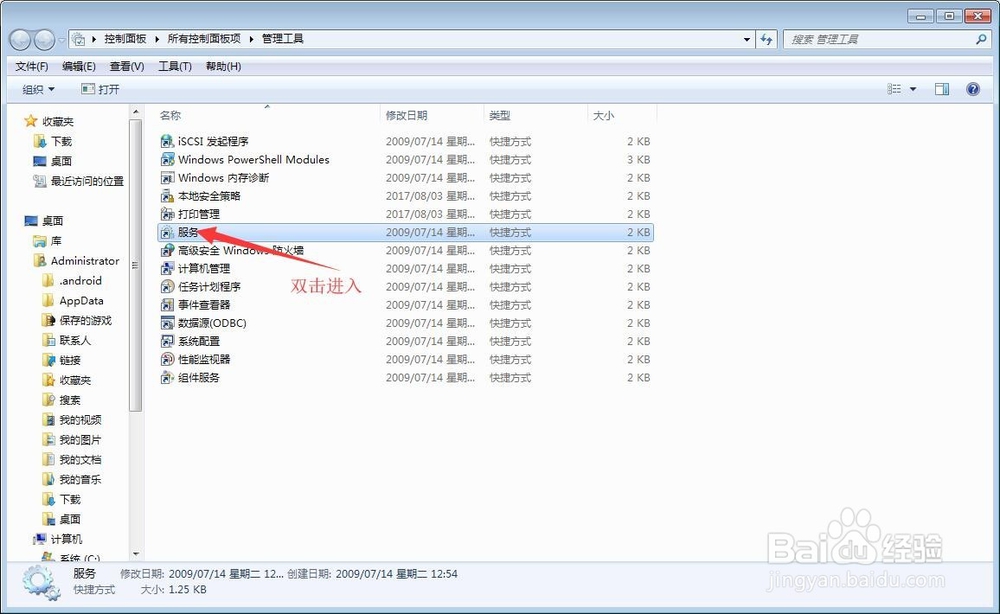
5、在进入win7系统的电脑后台的服务主界面后,在右侧的菜单栏中找到打印机的后台服务项print spooler,我们可以看到其状态为罗嵯脶姥空白,意思就是未启动,启动类型为手动,意思就是要我们手动去开启,不然就无法使用打印机,单击将其选中,然后右击该服务,在下拉菜单中选择【启动】
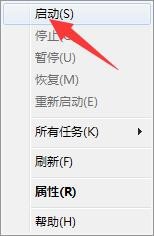
6、此时我们可以看到该服务的状态位已启动,此时,我们再去添加打印机,这时候在设备和打印机界面点击【添加打印机】时,就会出现添加打印机的界面,而不会再提示Windows无法打开“添加打印机”了,问题也就解决了


